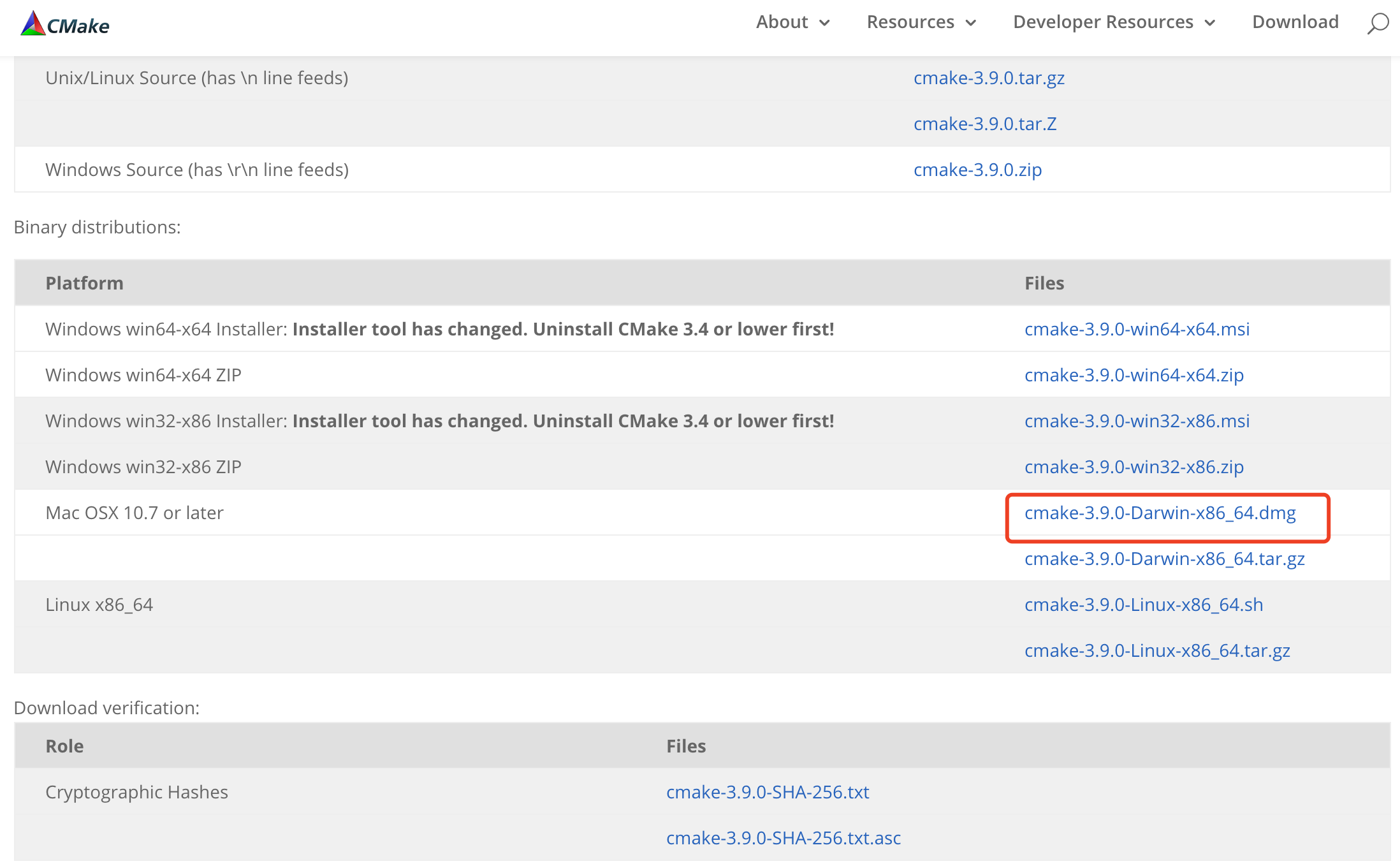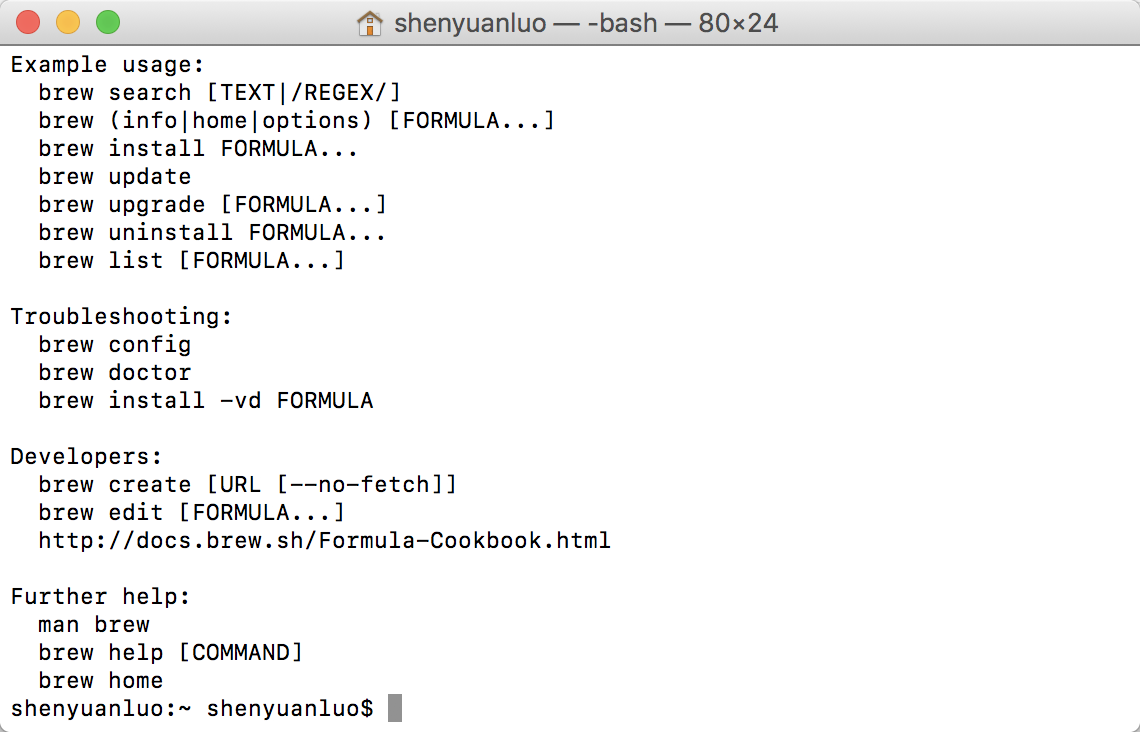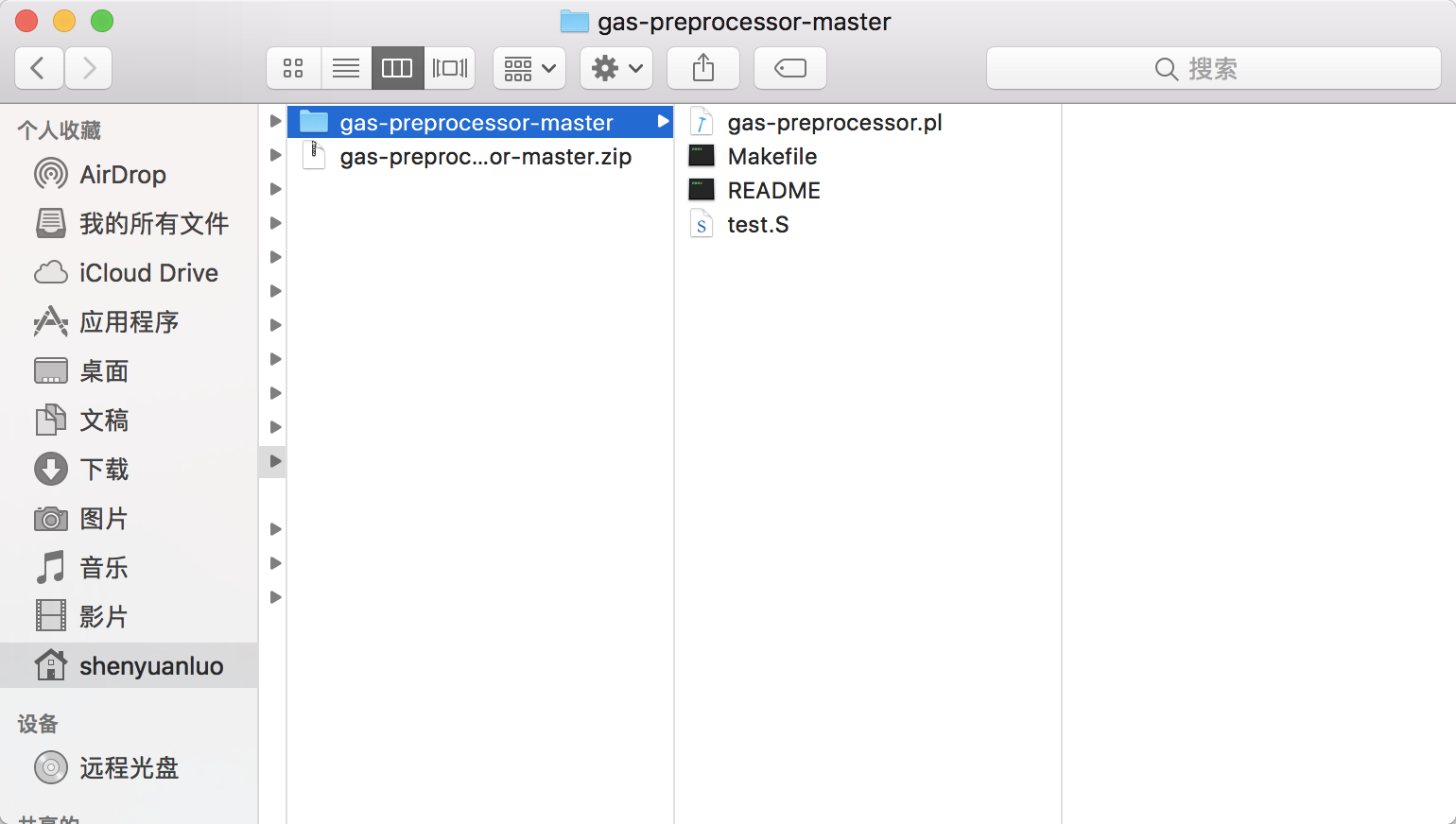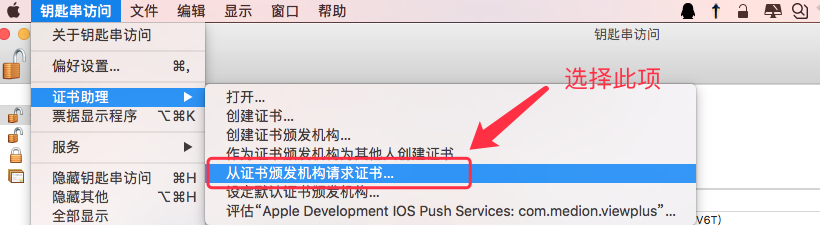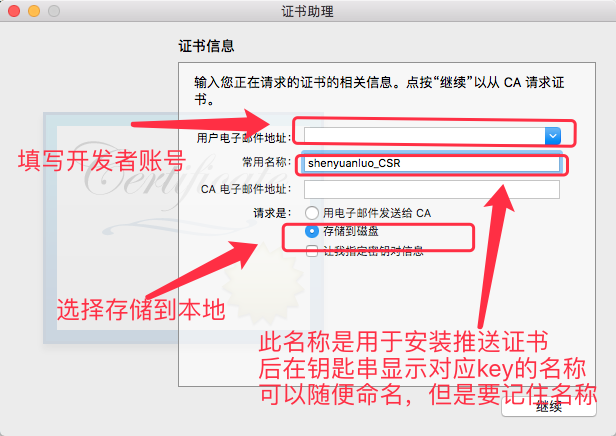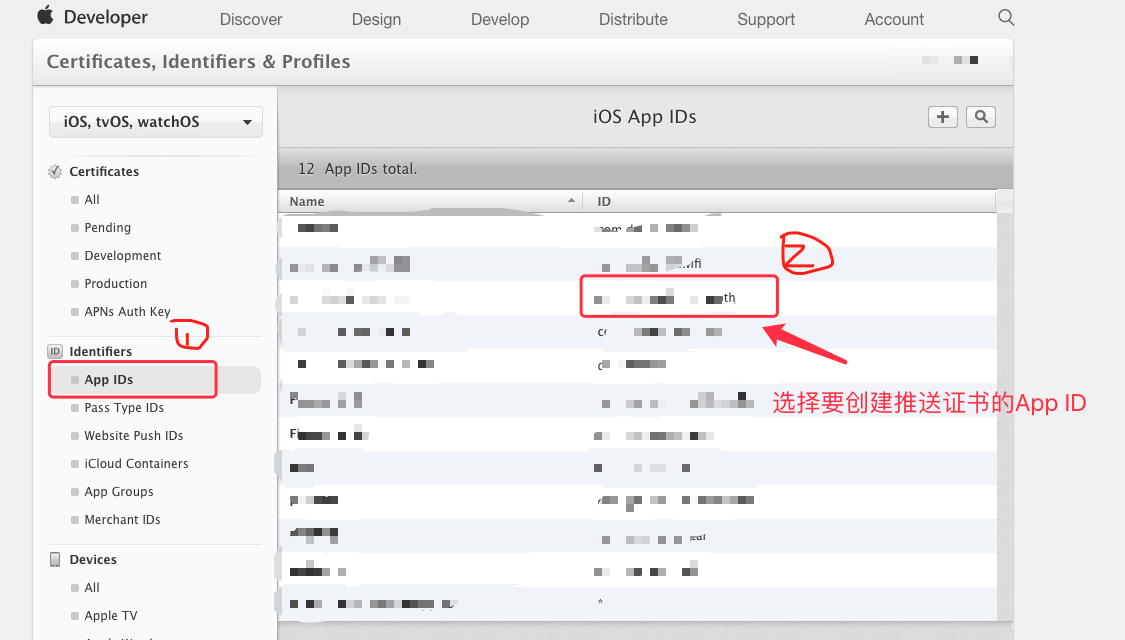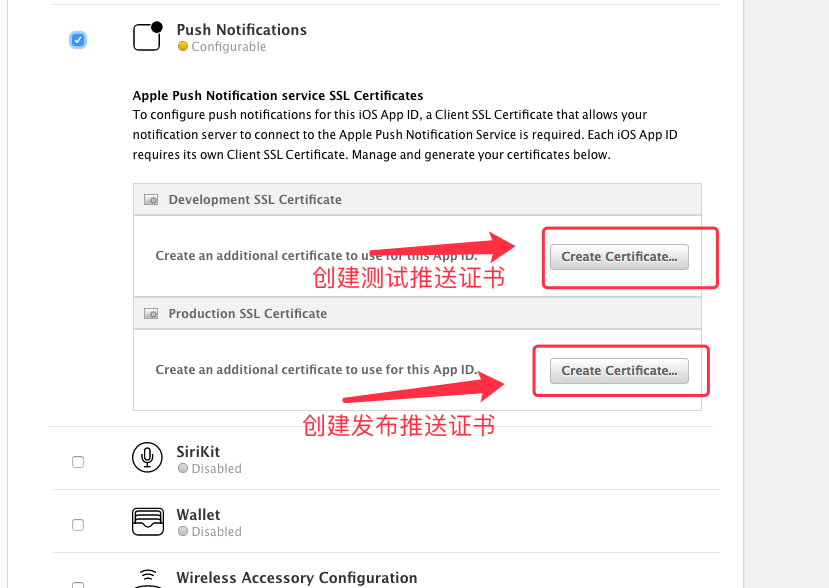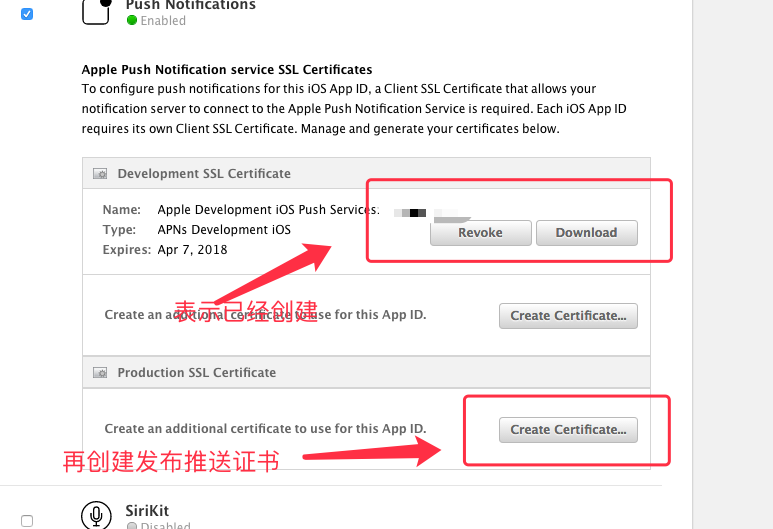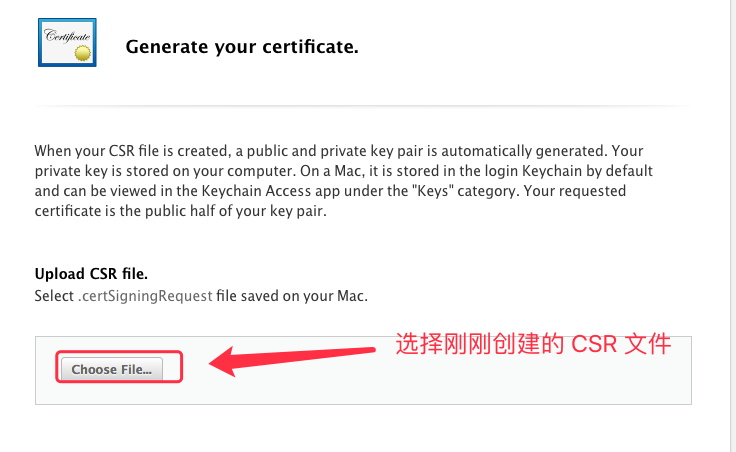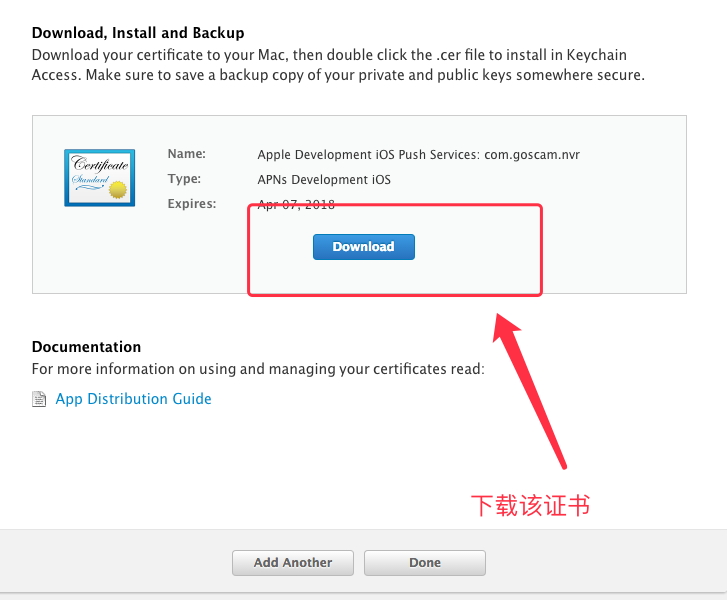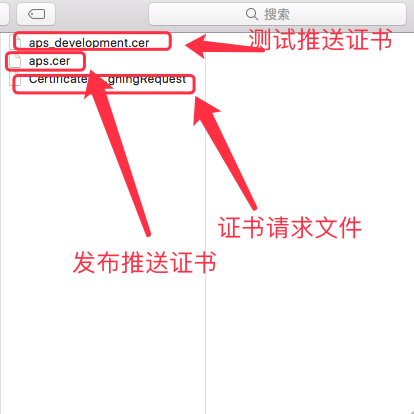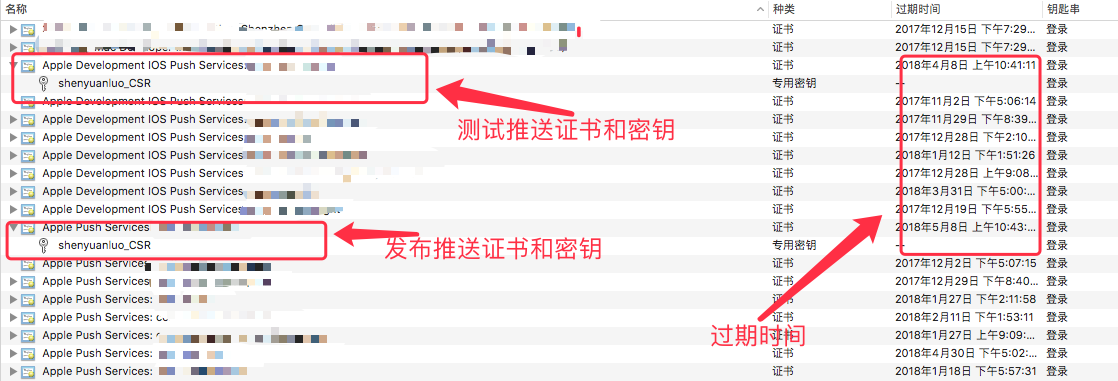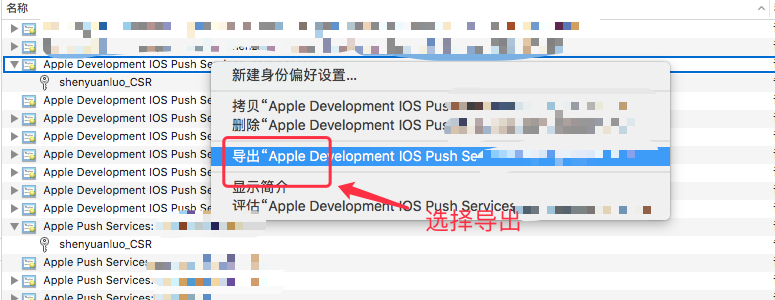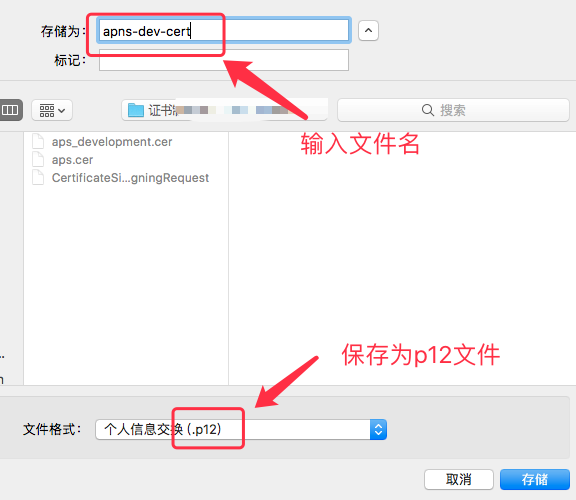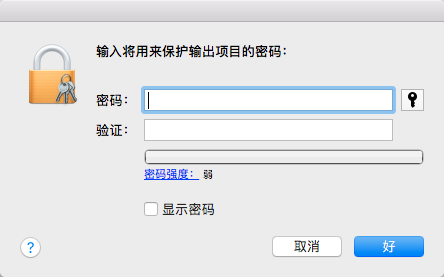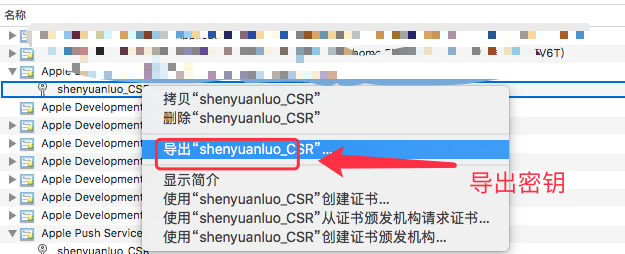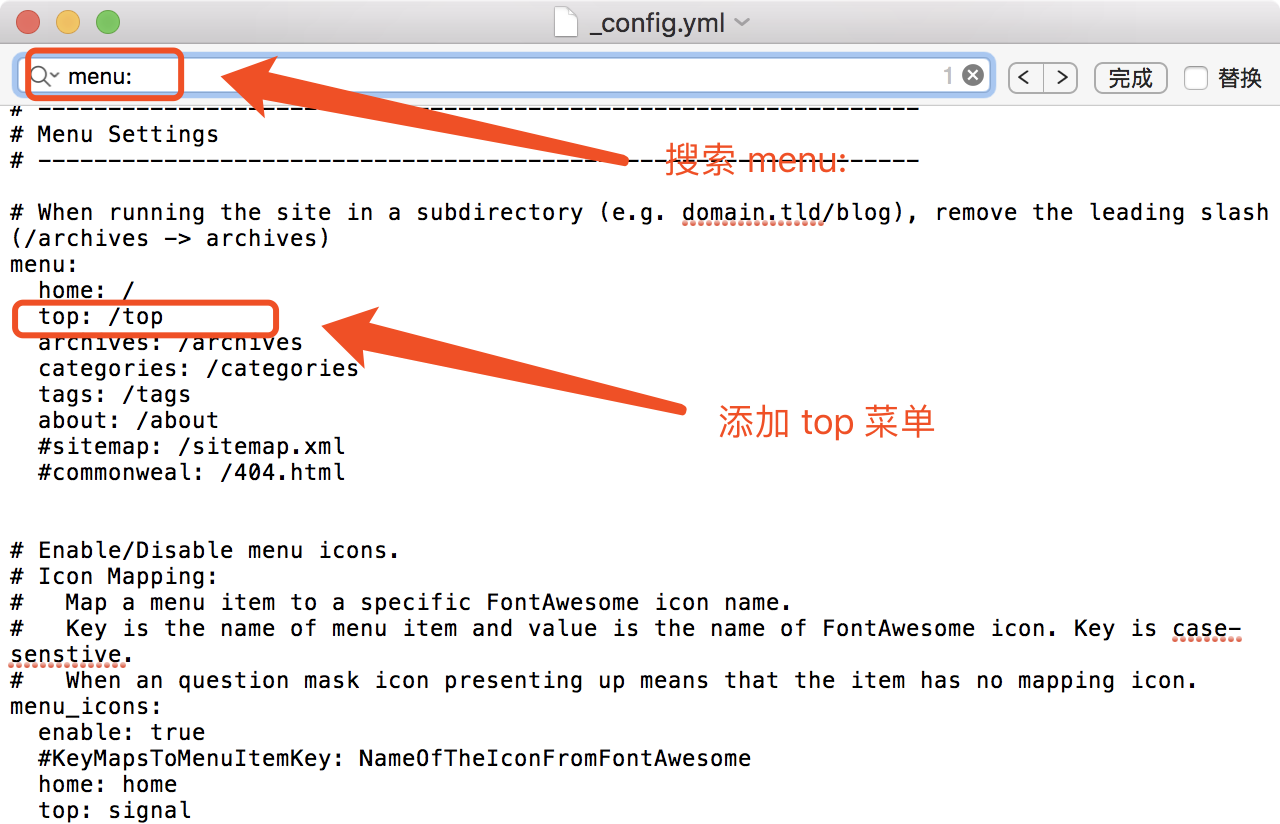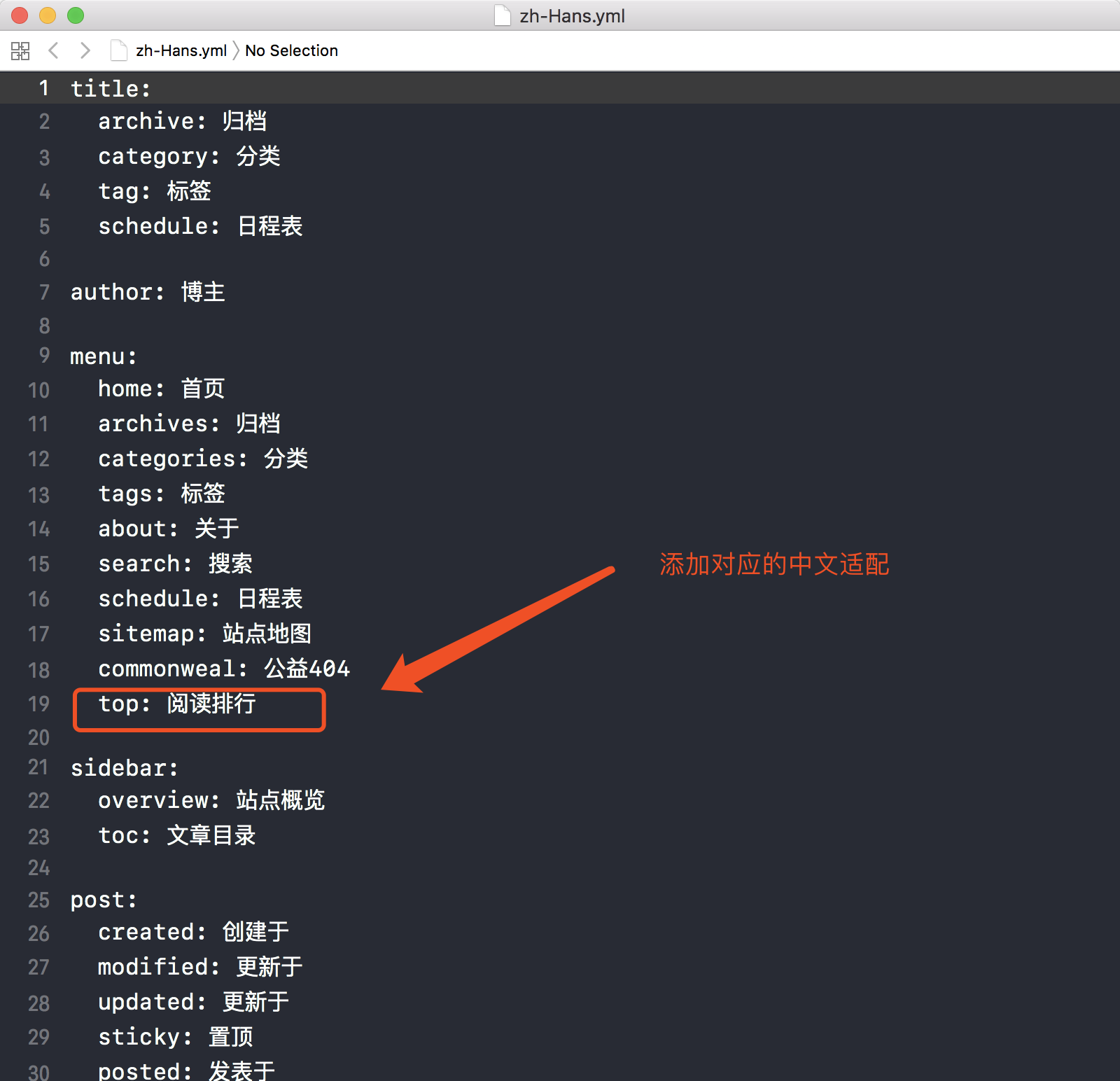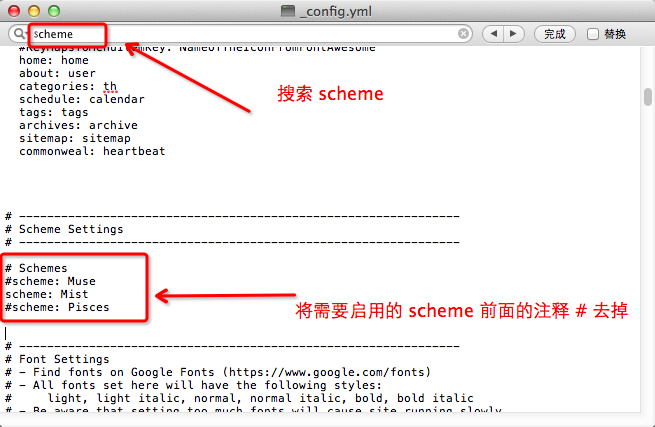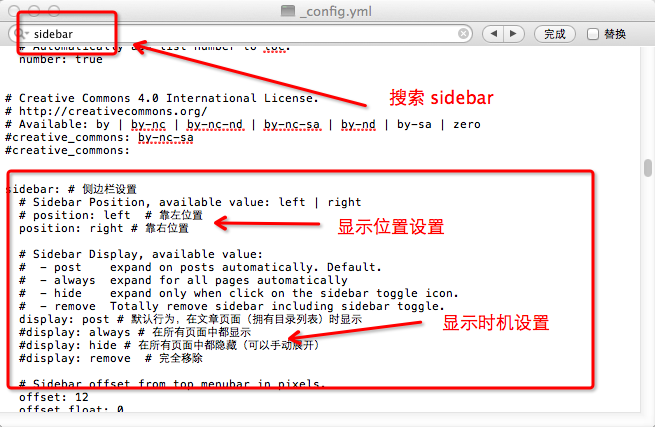版本说明
- Mac OS X : 10.12.6
- GLFW : 3.2.1
- GLEW : 2.1.0
工具准备
简述
- OpenGL:(英语:Open Graphics Library)是用于渲染
2D、3D矢量图形的跨语言、跨平台(由 Khronos组织 制定并维护)的**规范(Specification)**。 - GLFW:是一个专门针对
OpenGL的 C 语言库,提供了渲染物体所需的最低限度的接口。其允许用户创建OpenGL上下文,定义窗口参数以及处理用户输入,把物体渲染到屏幕所需的必要功能。(注意:OpenGL并不规定窗口创建和管理的部分,这一部分完全交由GLFW来实现;还有其他类似的:GLUT 和 SDL 等)。 - GLEW:由于
OpenGL只是一种 标准/规范,并且是由驱动制造上在驱动中予以实现。OpenGL的大多数函数在编译时(compile-time)是未知状态的,需要在运行时(run-time)来请求。GLEW的工作就是获取所需的函数的地址,并储存在函数指针中供使用。(还有其他类似的:GLAD)。 - GLAD:是一个开源的库,功能跟
GLEW类似。GLAD使用了一个在线服务(在这里能够告诉GLAD需要定义的OpenGL版本,并且根据这个版本加载所有相关的OpenGL函数)。 - SOIL:大多数图形学处理的任务都需要读取图片到内存当中。当前存在着各种各样的图片格式,例如 jpeg, bmp, png 等等;
SOIL提供了将图片加载到内存当中的功能,避免了因繁杂的图片格式读取问题。 - GLM:提供了大量的矩阵变换,向量变换以及各种针对矩阵和向量的计算操作。
GLFW编译安装
下载GLFW源码,并解压。
打开CMake,选择 源代码目录 和 目标文件目录。
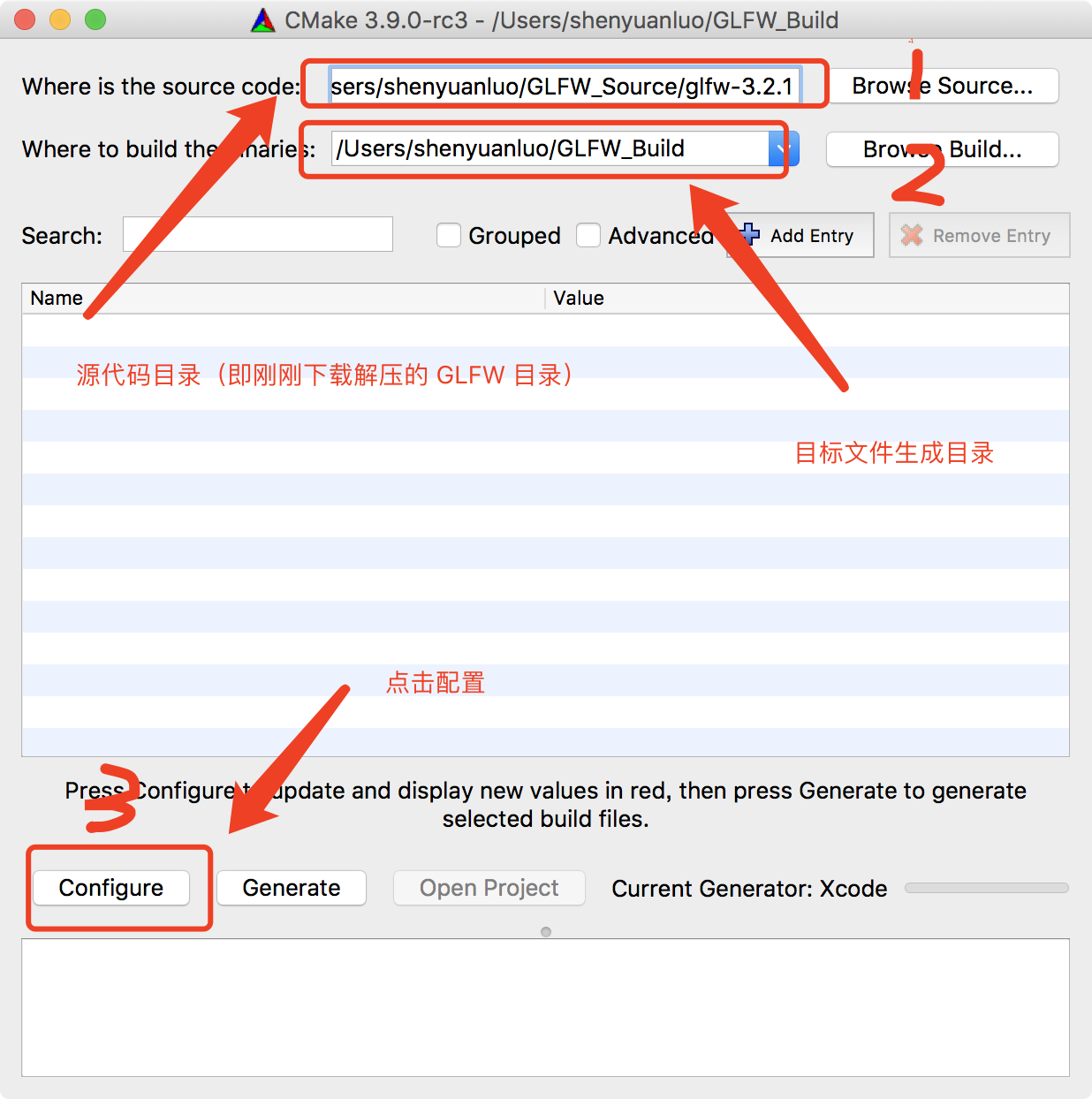
点击**Configure(设置)**按钮,让CMake读取设置和源代码,然后选择工程的生成器 Unix Makefiles 。
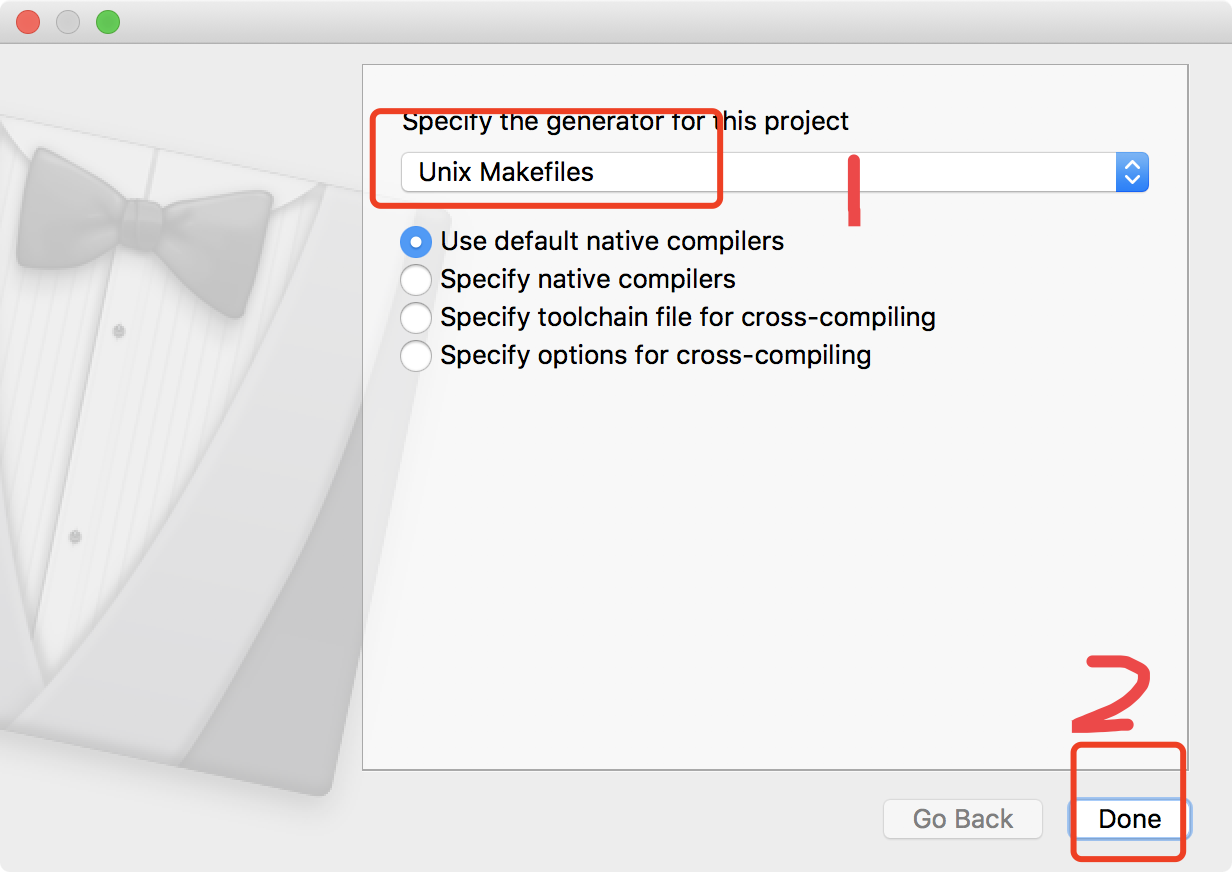
CMake会显示可选的编译选项用来配置最终生成的库。这里使用默认设置,并再次点击Configure(设置)按钮保存设置。
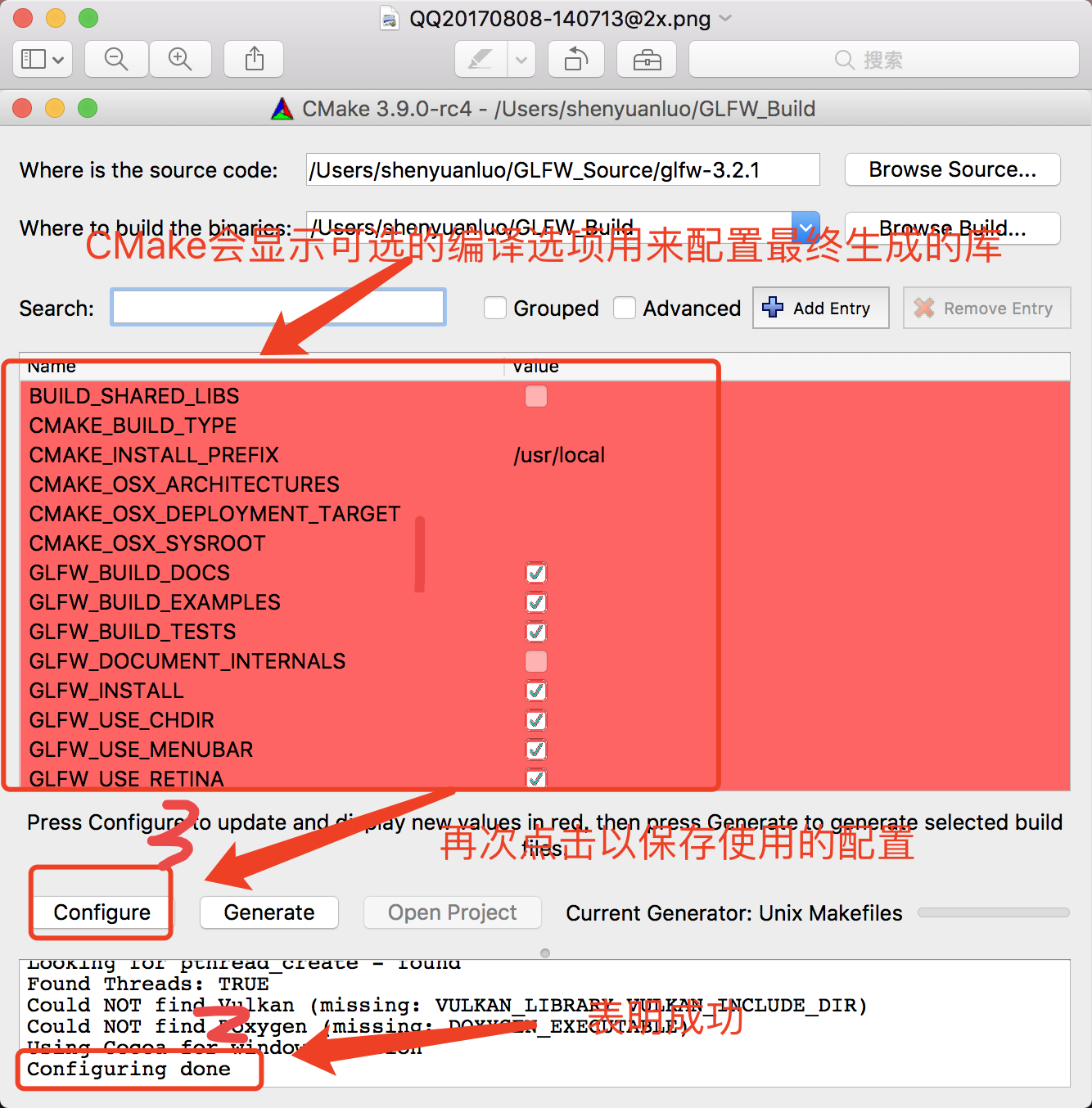
保存之后,点击Generate(生成)按钮,生成的工程文件会在
Build文件夹中。
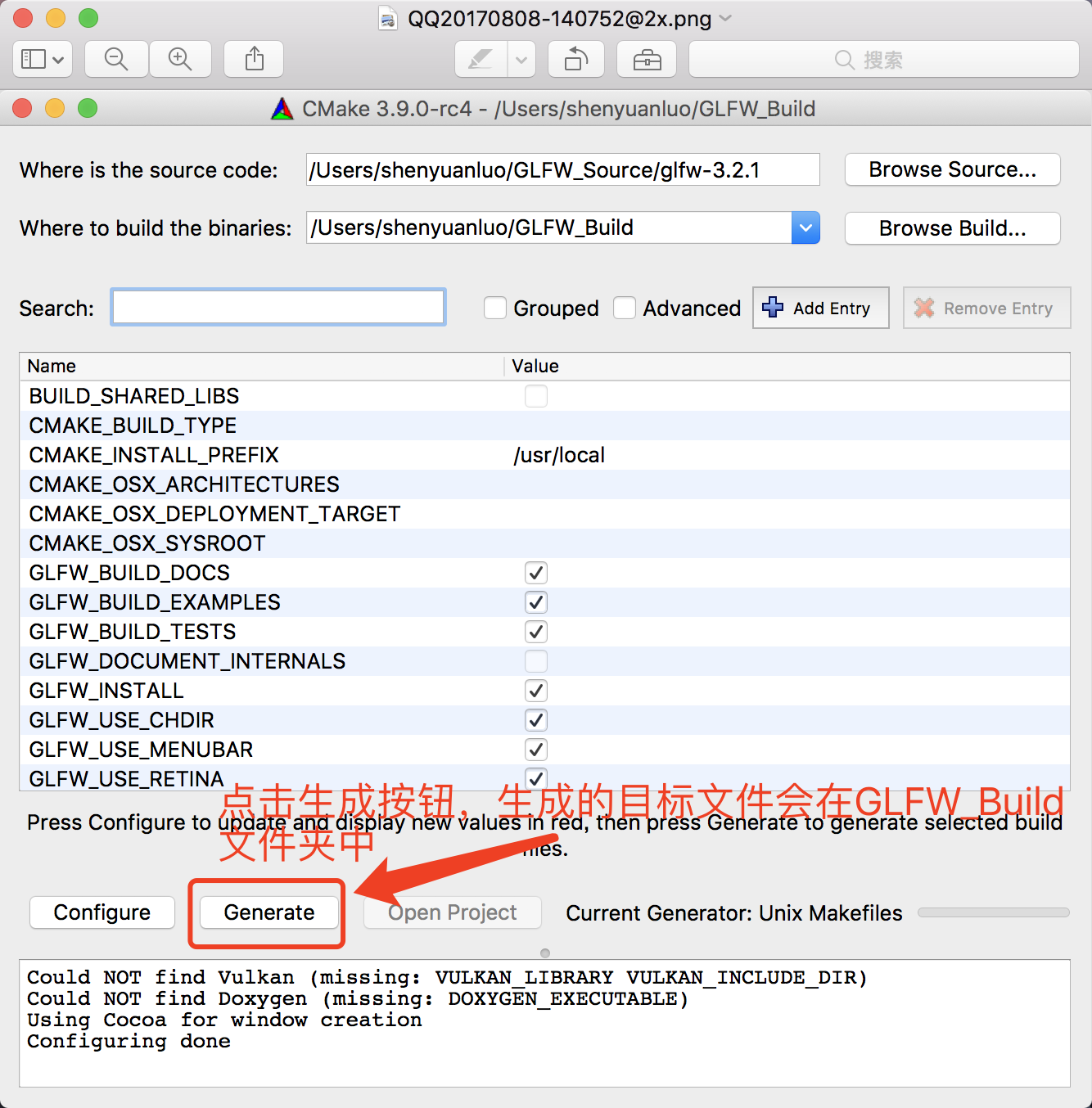
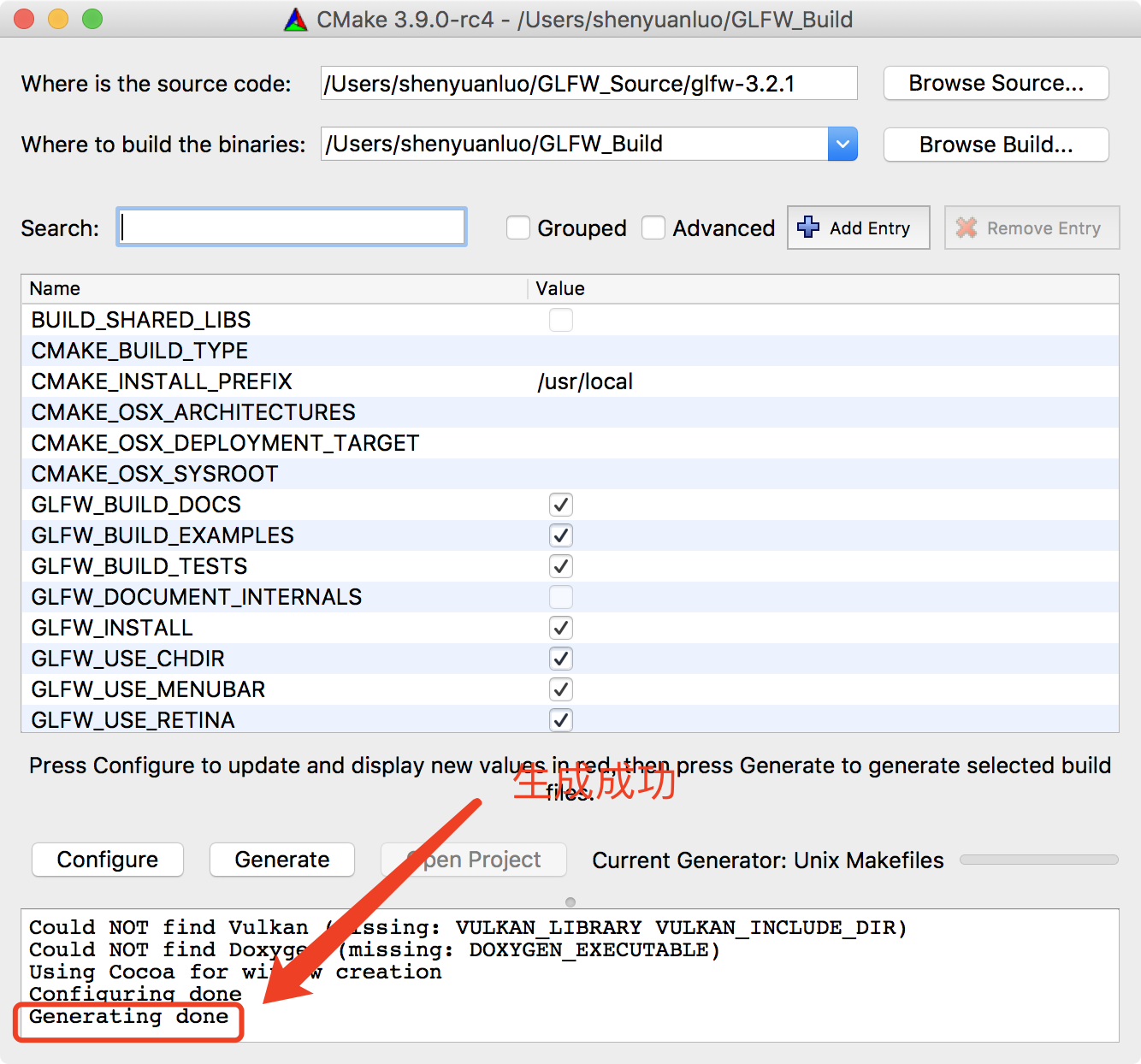
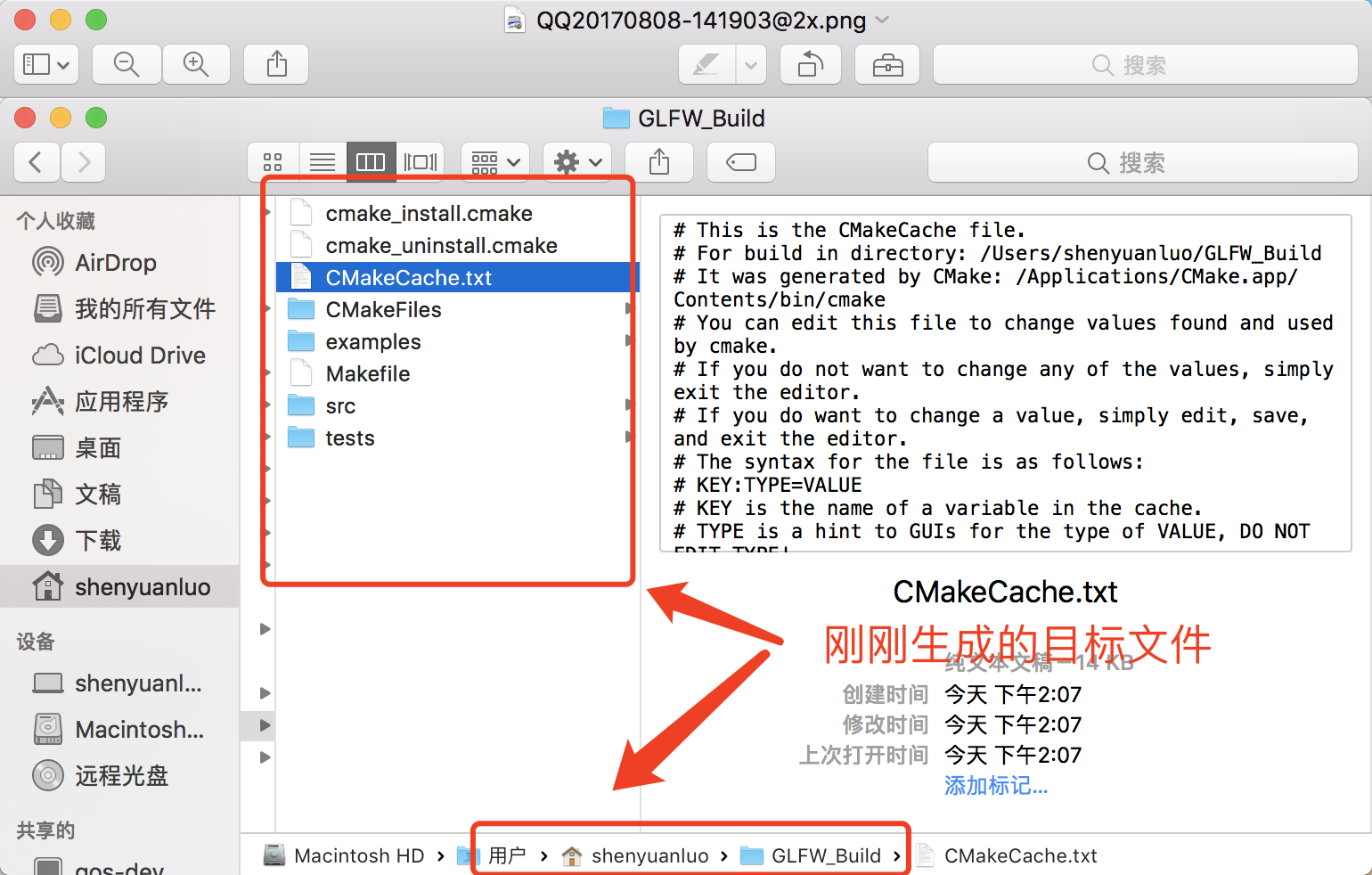
打开终端,
cd进入 Build目录1
$ cd GLFW_Build
执行
make命令进行编译安装库文件。1
$ make
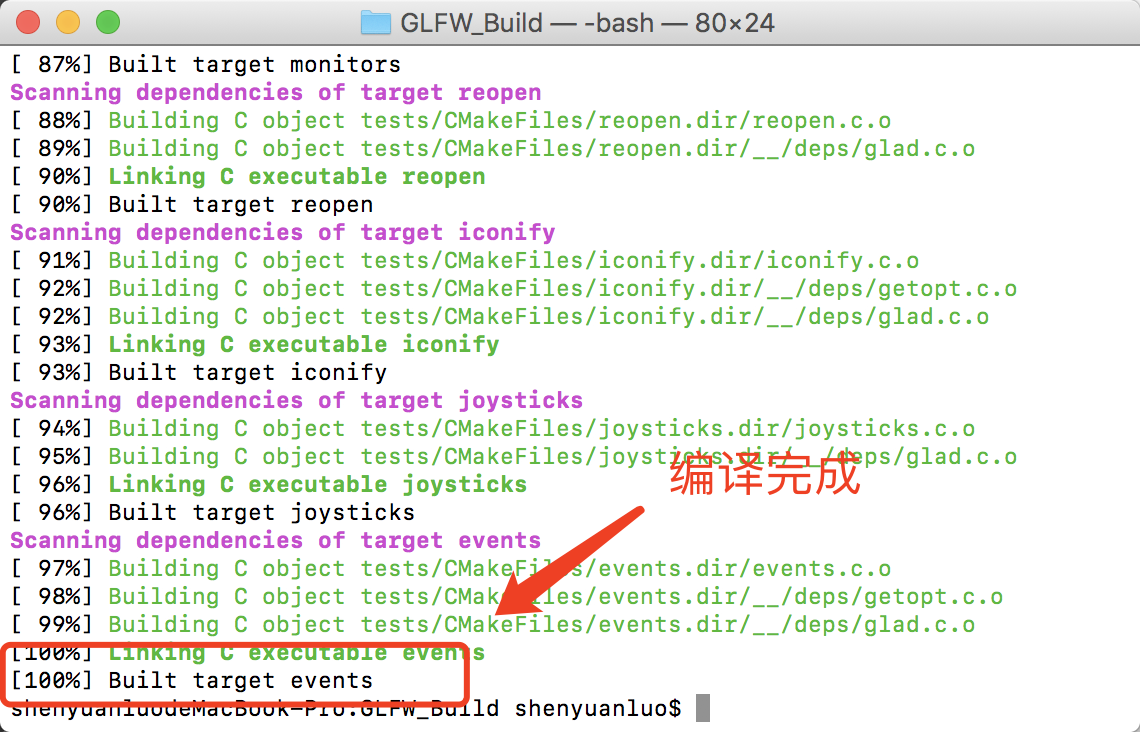
执行
make install命令进行安装,一般会安装到/usr/local/include和/usr/local/lib中。1
$ make instll
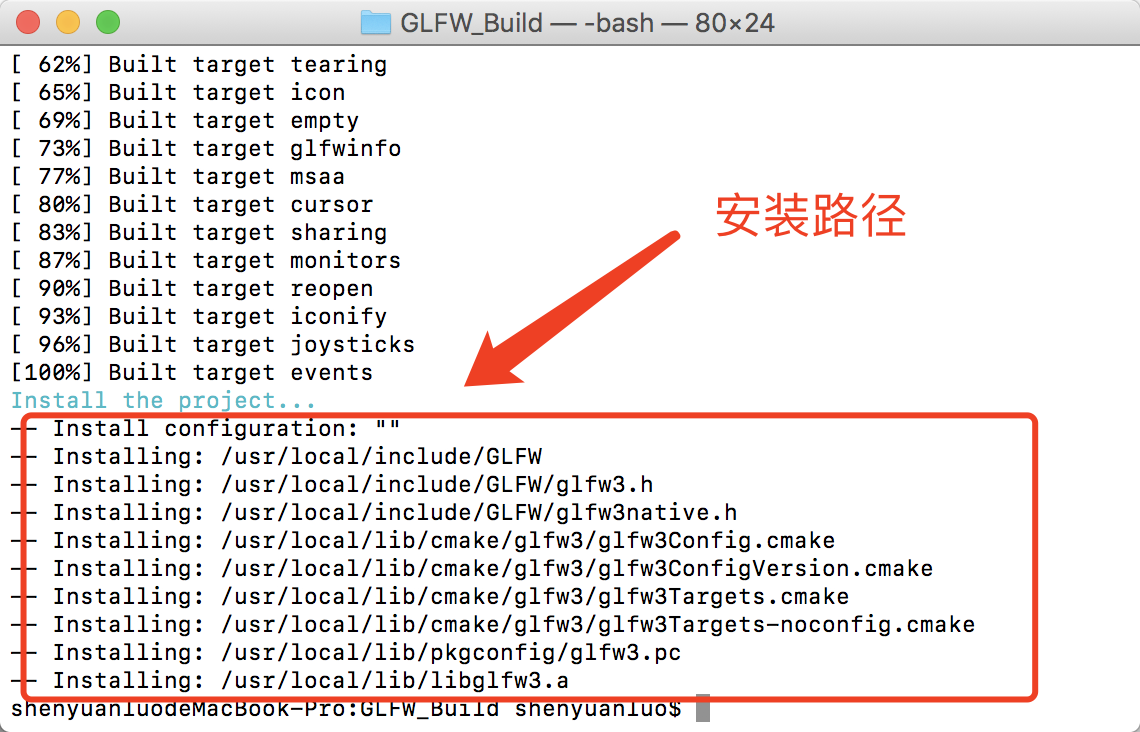
查看一下
/usr/local/include- 安装前:
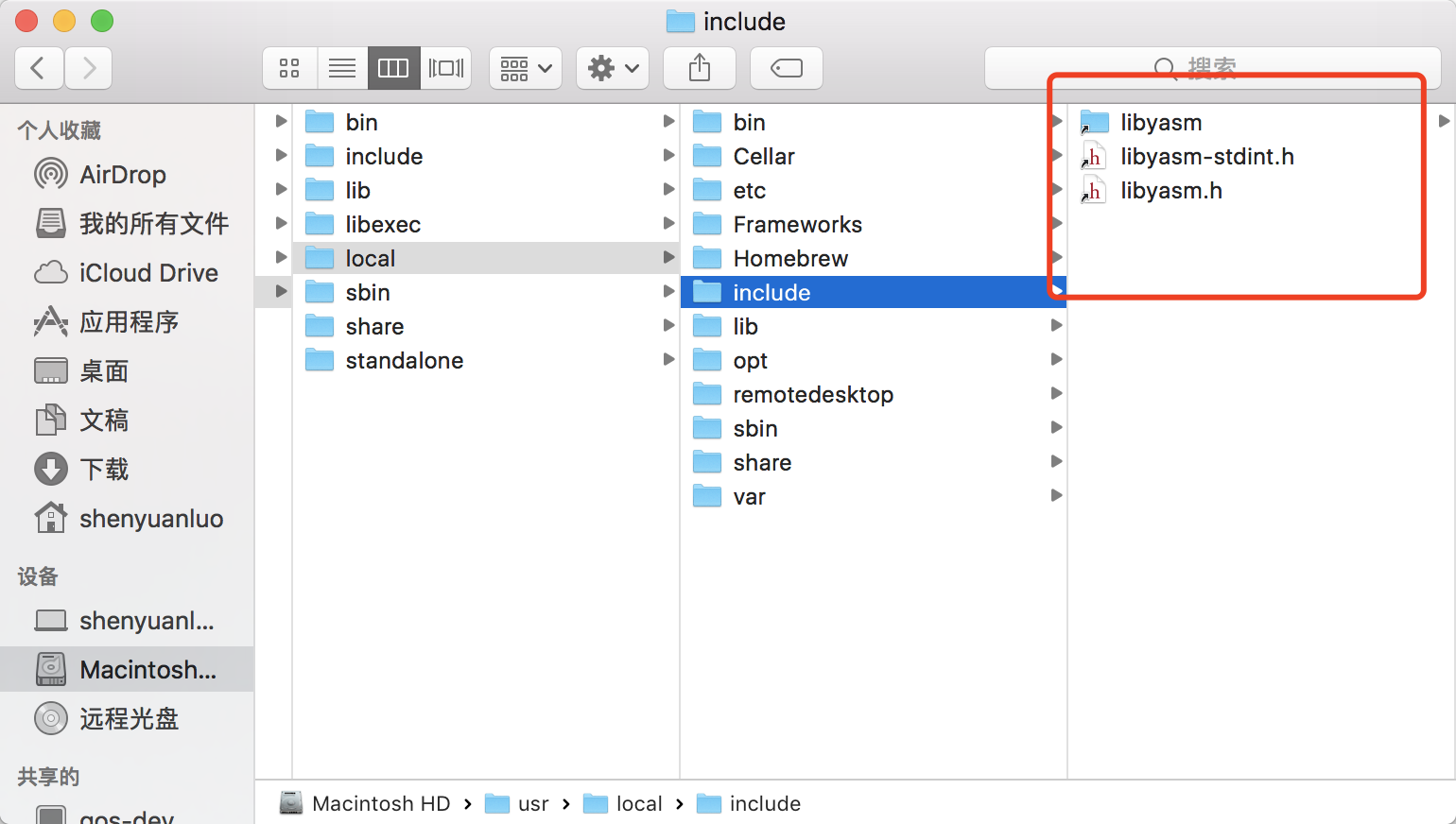
- 安装后:
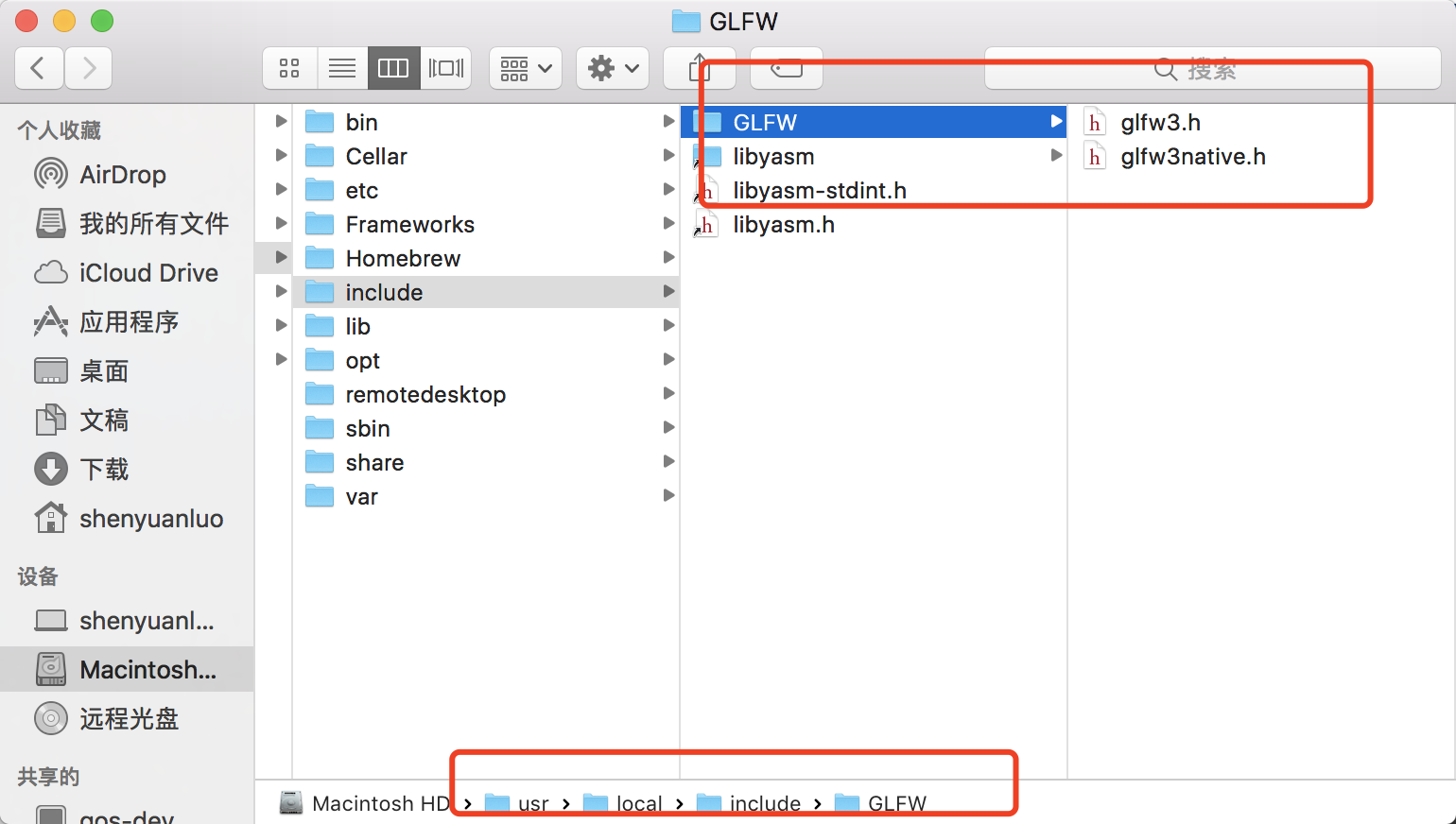
- 安装前:
查看一下
/usr/local/lib- 安装前:
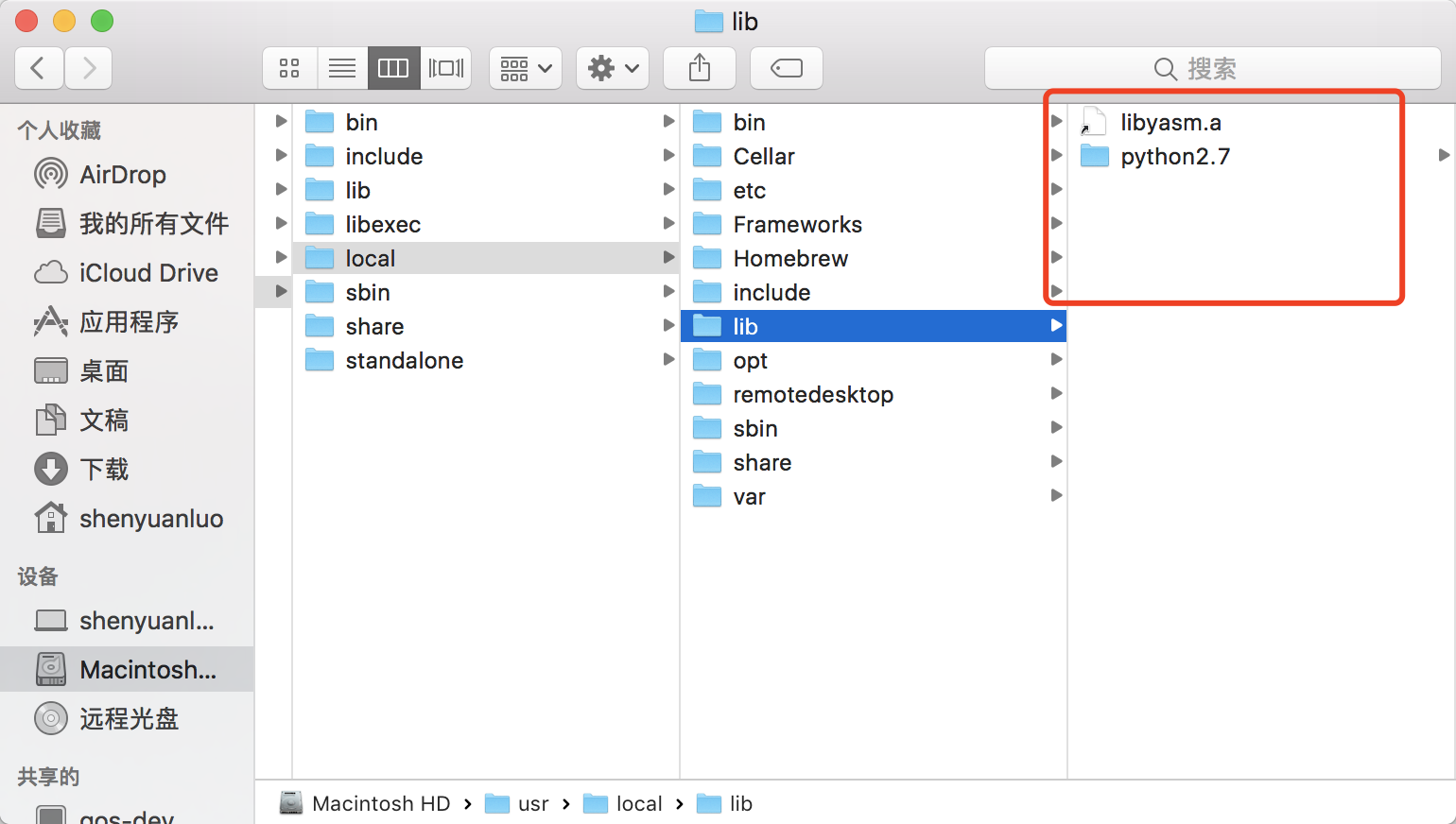
- 安装后:
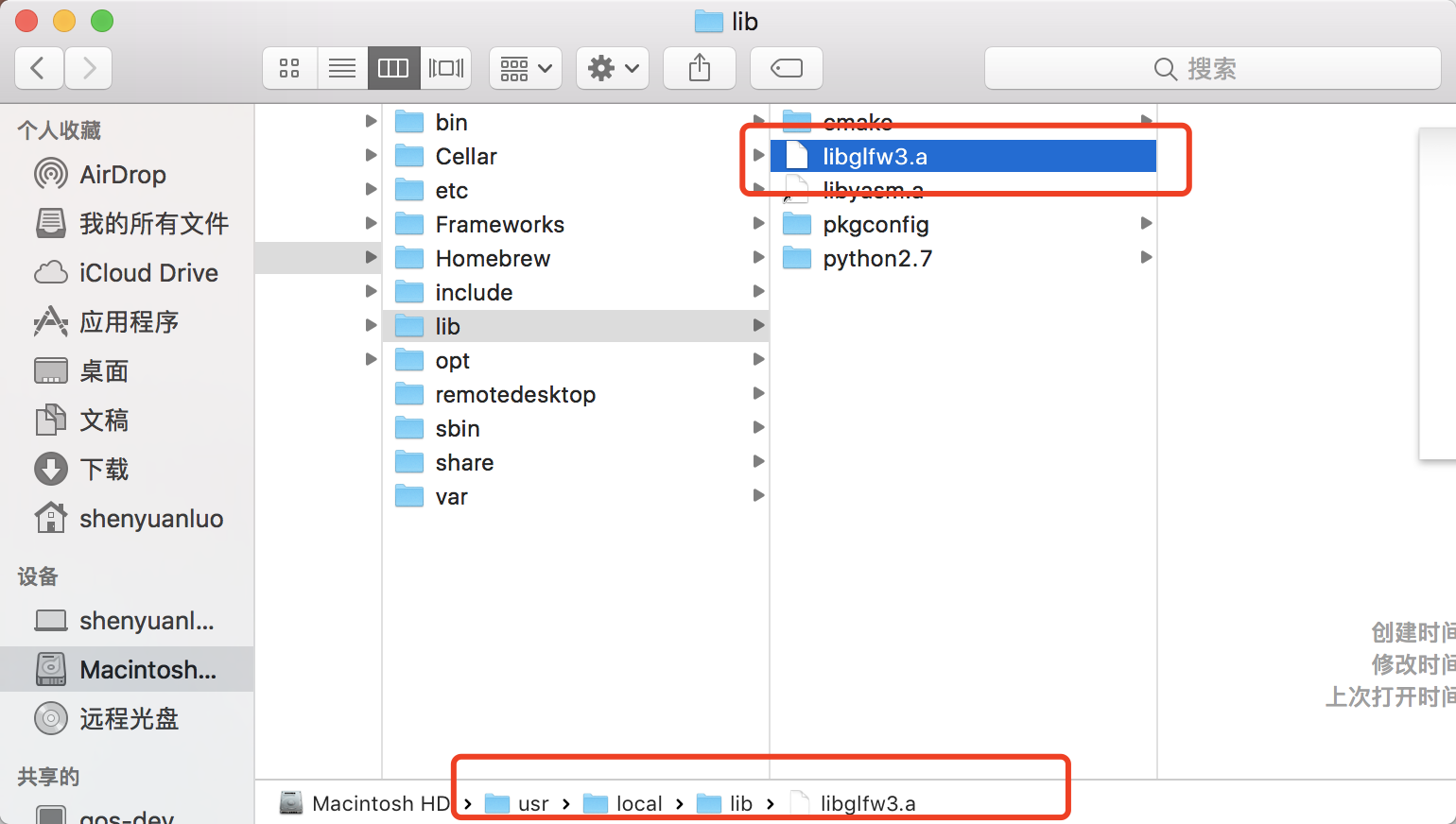
- 安装前:
至此,Mac OS X 下的
GLFW环境已经配置好了